开发环境和工具
注:本文的开发环境均是基于Windows操作系统搭建的。
由于DncZeus是一个基于ASP.NET Core + Vue.js的前后端分离的项目,所以在开发环境上需要同时安装ASP.NET Core 和Vue.js运行的环境。个人推荐的开发环境和工具(可根据自己喜好决定开发工具):
- [必须]Node.js(同时安装 npm 前端包管理工具)
- [必须].NET Core SDK(3.0+)、
- [必须]SQL Server CE(localdb) 或者 SQL Server Express 或者 SQL Server 2008 +
- [可选]Visual Studio 2019
- [可选]VS Code (前后端均可使用)
- [可选]git 管理工具
安装Node.js
打开node.js官网,根据你的操作系统选择合适的node.js安装包(本文下载的是v11.1.0版本)
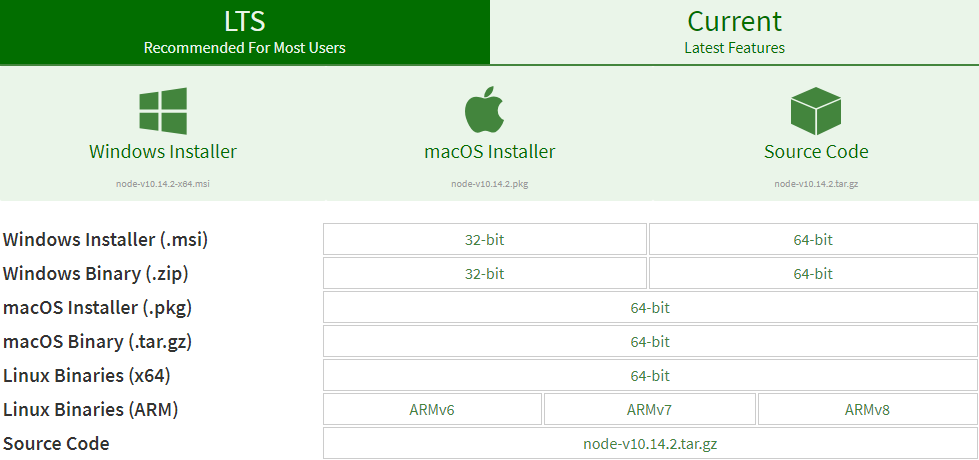
在安装Node.js的过程中,请把前端包管理工具NPM(npm package manager)同时安装上,如下图:
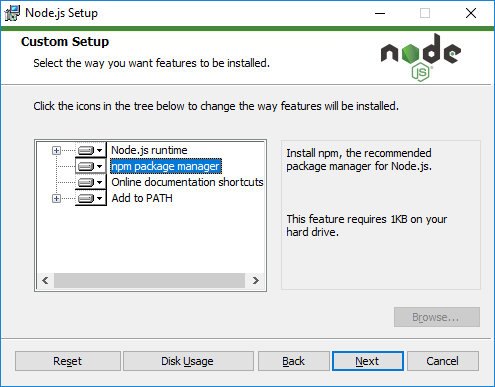
Node.js安装完成后,请打开命令行工具输入Node.js的版本检查命令:
如果正确安装,将在控制台输出:
即为本机当前安装的Node.js版本,表示Node.js安装成功。
同理,输入npm的版本检查命令:
输出:
表示npm也安装成功。
安装npm的国内镜像
由于npm的包是位于国外的,所以在常规情况下(非常规情况—你懂的)国内访问npm可能会比较慢,建议将npm的源切换成国内的镜像。这里有两种切换npm源的方式:
1.nrm(推荐)
安装nrm
在命令行中输入如下命令:
查看所有可用的源:
选择其中一个可用源进行切换:
2.cnpm
安装cnpm
.NET Core SDK
在微软.NET Core SDK官网下载.NET Core SDK(3.0或者以上版本)到本地,然后打开安装包进行安装即可。
.NET Core SDK安装完成后,在命令行中运行如下命令检查是安装是否正确:
如果.Net Core SDK完成正确,则会输出如下类似的当前.NET Core的版本号:
你还可以使用dotnet --info查看本机更详细的.NET Core的安装情况。
数据库
本项目目前只支持SQL Server数据库,可以是SQL Server localdb,或者 SQL Server Express 或者 SQL Server 标准版。其中SQL Server的版本建议使用2012及以上,以便使用Entity Framework Core默认的支持OFFEST … FETCH NEXT … ROWS ONLY分页语句,否则请在Startup.cs配置中启用UseRowNumberForPaging的选项以支持SQL Server 2008的分页。
开发工具
ASP.NET Core 的后端开发工具可以选择Visual Stuido 2019 或者 VS Code,下载地址为:https://visualstudio.microsoft.com/,具体安装操作和步骤本文不作更详细的介绍。
git
git是一个开源的分布式版本控制系统。如果你使用过github,应该已经安装了git。如果你已熟悉git,请跳过此节内容。
到git官网下载git安装程序,如下图:
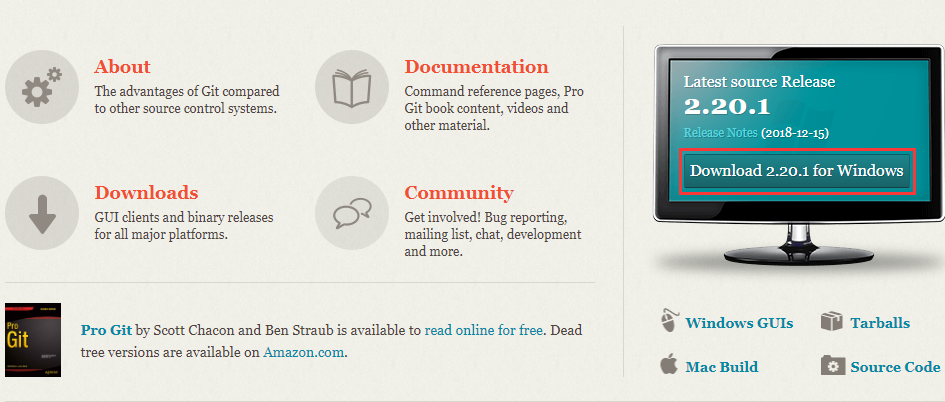
下载完成后,打开git安装包将git管理工具安装到本机。
版权声明:本作品系原创,版权归码友网所有,如未经许可,禁止任何形式转载,违者必究。
发表评论
登录用户才能发表评论, 请 登 录 或者 注册